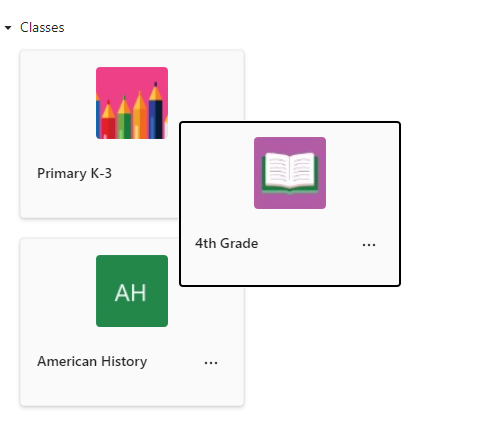Organize suas equipes em Microsoft Teams para Educação para navegar convenientemente nas equipes com as quais você mais se envolve, em um formato que funciona melhor para você.
Observação: Você só pode ver equipes em que você é membro ou proprietário na seção Teams . Para exibir outras equipes em sua instituição, selecione Ingressar ou criar equipe. Equipes privadas não estarão visíveis.
Navegue por suas equipes
Para exibir as equipes em que você pertence, selecione o ícone do Teams na barra de aplicativos. As equipes com as quais você mais interage estarão na parte superior da exibição. Navegue até uma equipe de classe específica selecionando o cartão da equipe.
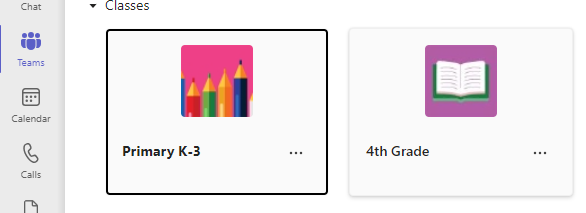
Reorganizar suas equipes
Se você deseja reordenar suas equipes em ordem alfabética ou trazer uma equipe menos freqüente para a vanguarda, reorganizar suas equipes é simples!
Para reordenar suas equipes, selecione a equipe, segure o cursor e arraste-o para seu novo lugar na tela ou na lista.